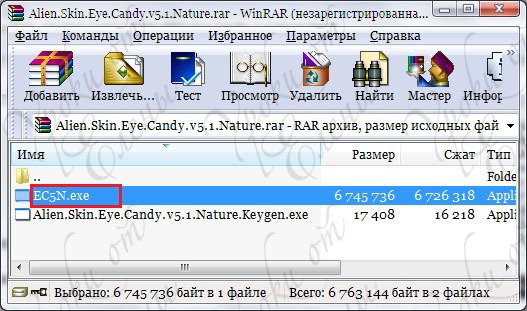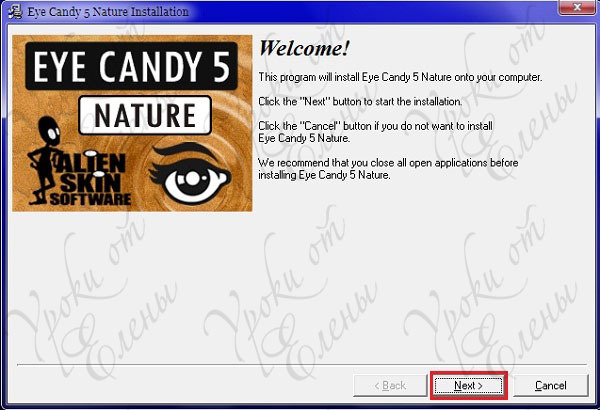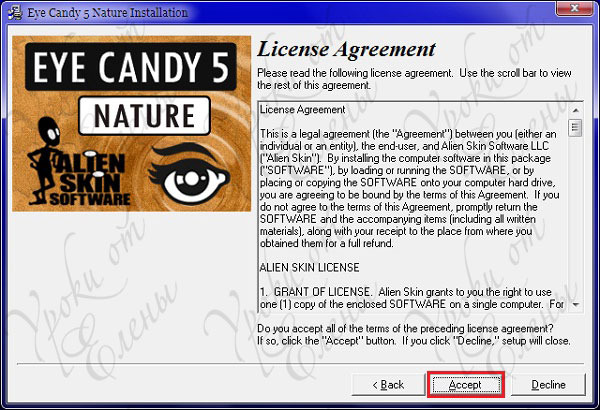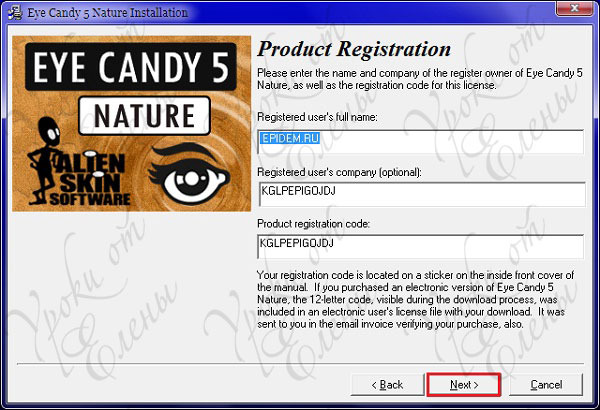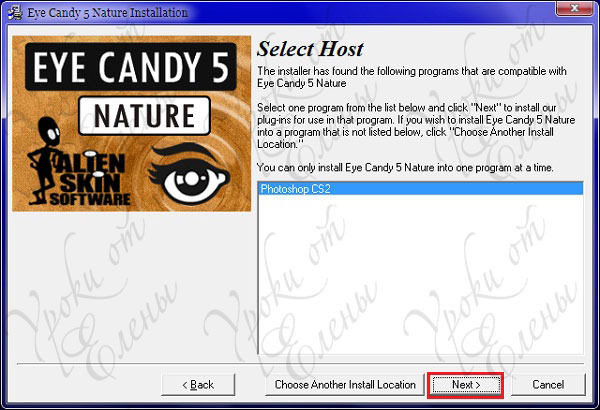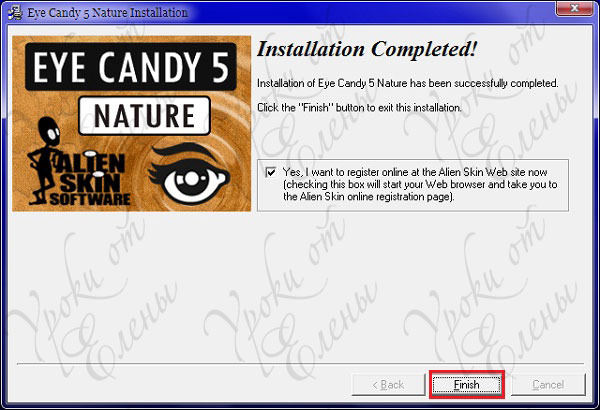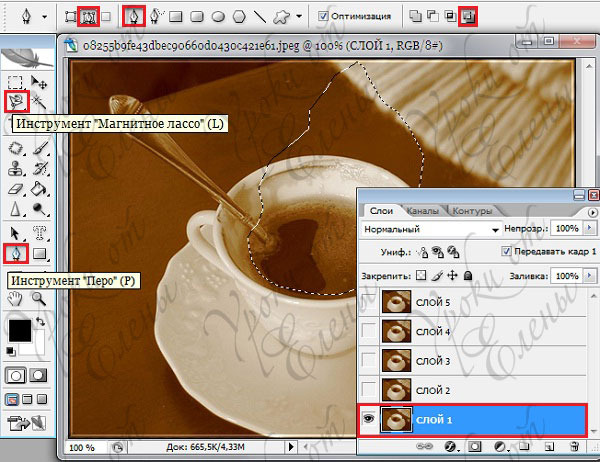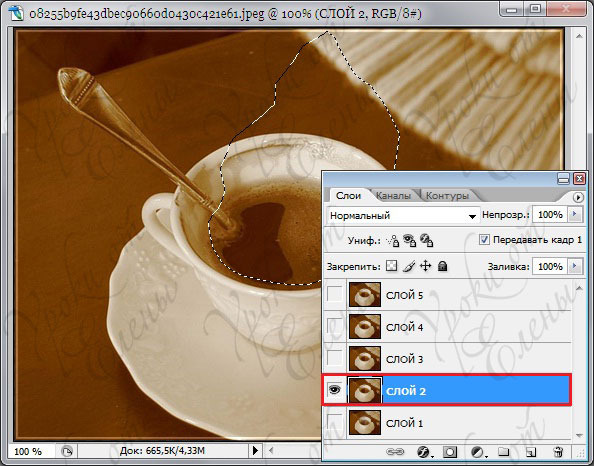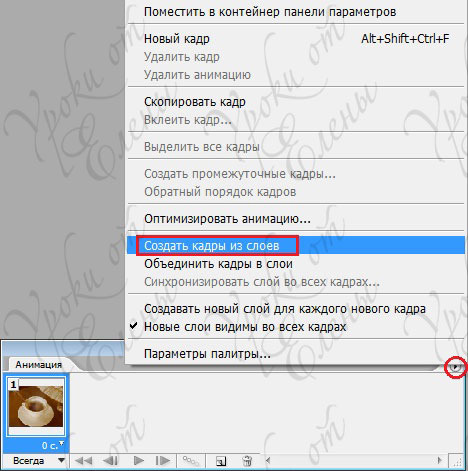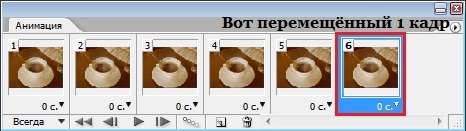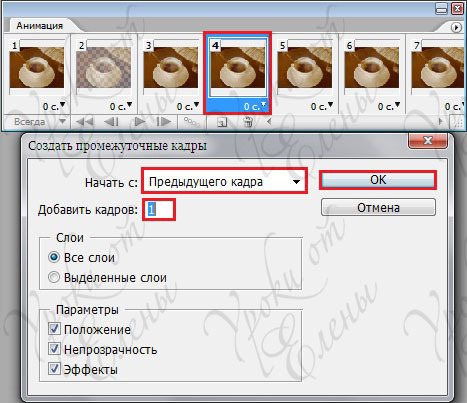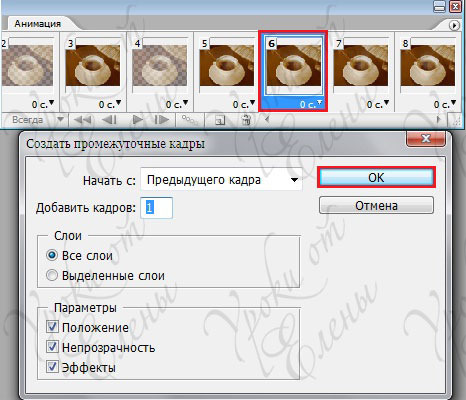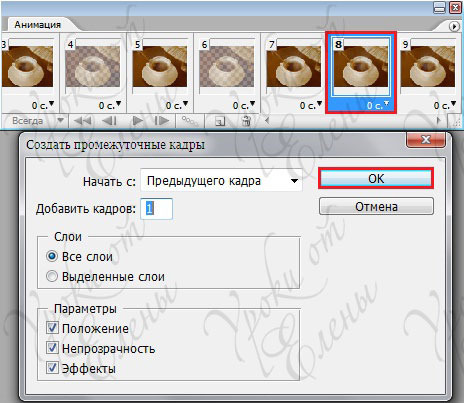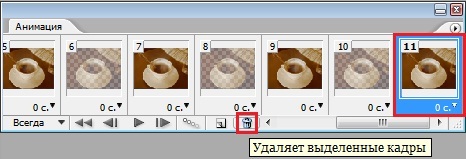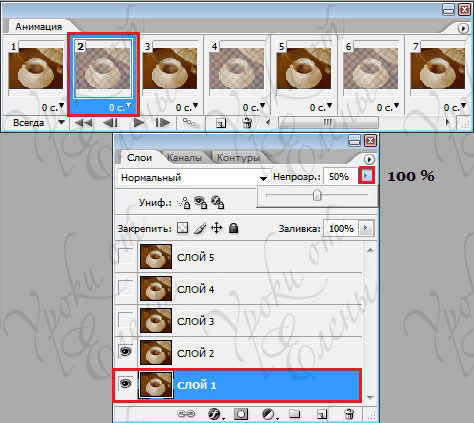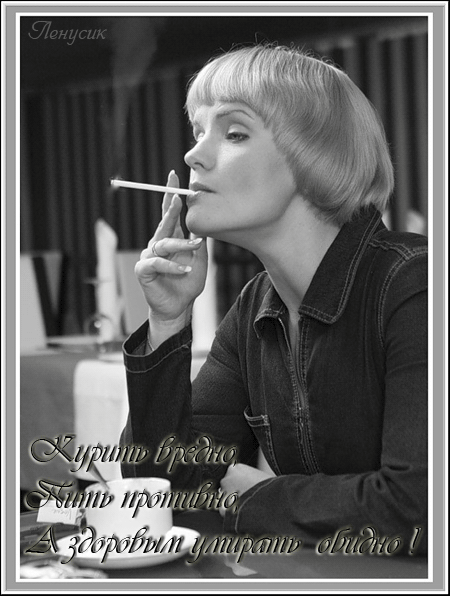Для этого урока нам необходим плагин
Alien Skin Eye Candy 5 Nature - фильтр
Smoke
 Скачать
Установка
1
Скачать
Установка
1 - Фотошоп закрыт
2 - Встаём на строку
EC5N.exe и кликаем 2 раза левой кнопкой мыши
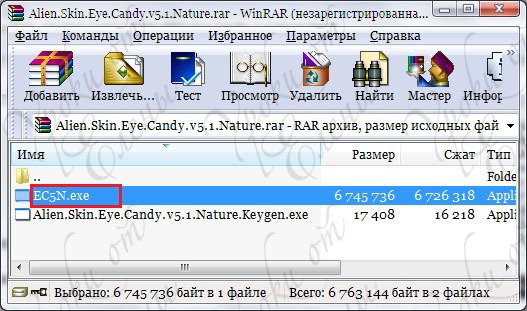 3
3 - Next
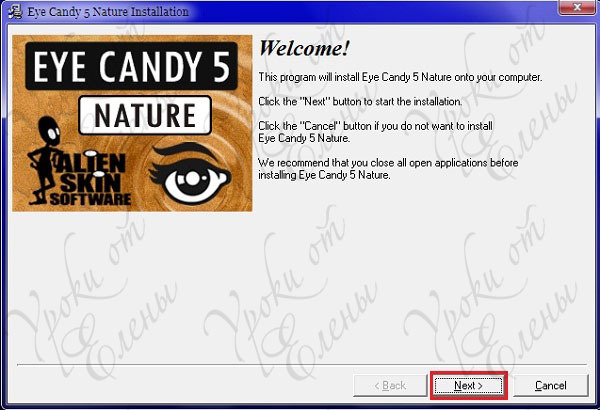 4
4 - Accept
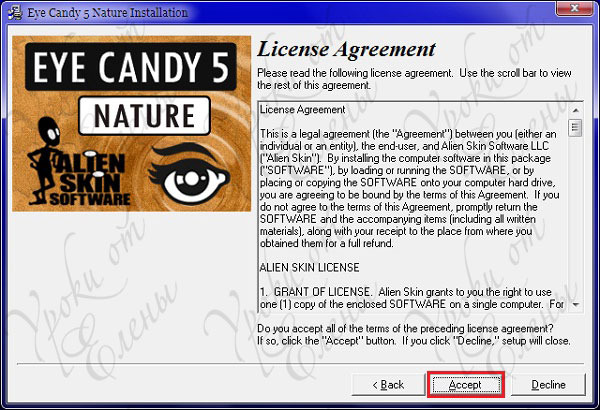 5
5 - Next
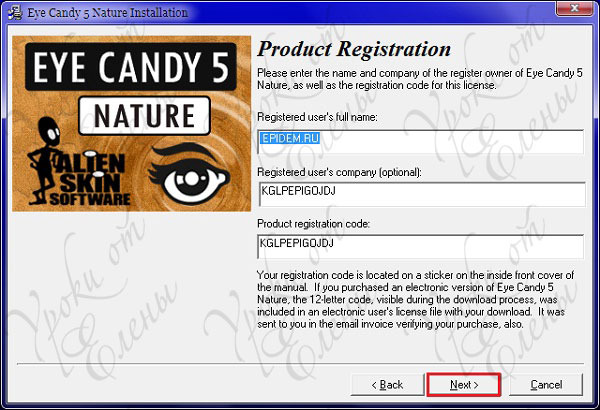 6
6 - Next
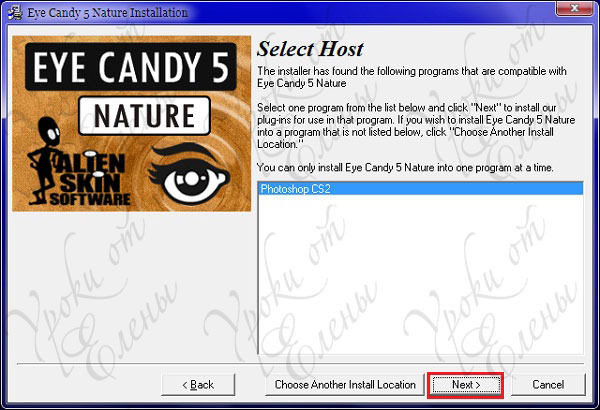 7
7 - Finish
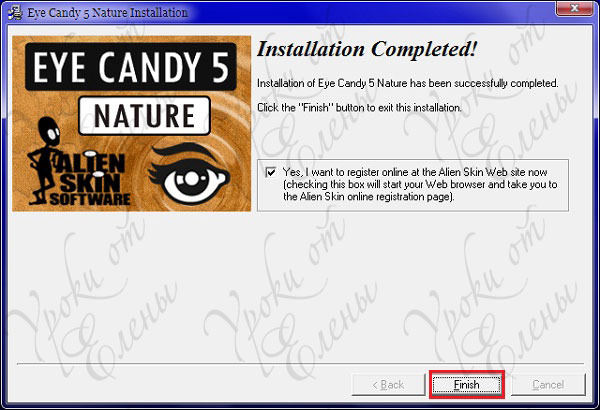 А теперь я расскажу как получить анимацию Пара
А теперь я расскажу как получить анимацию Пара
Открываем картинку в ФШ , в окне слои
снимаем замочек
Дублируем нашу картинку 4 раза
Ctrl+J , всего 5 слоёв

Становимся на
Слой 1 - глазик
вкл. , на остальных слоях
выкл.
Активируем инструмент для выделения
Магнитное Лассо или я пользуюсь
Пером
Как правильно работать Пером урок см.
Здесь
И
примерно выделяем область пара
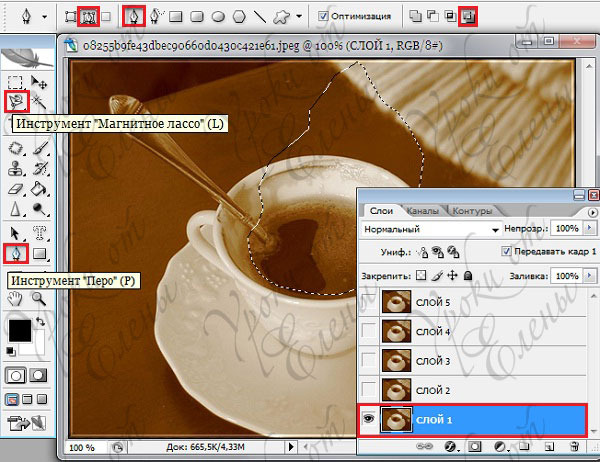
Идём
Фильтр -
Alien Skin Eye Candy 5 Nature -
Smoke
Слева выбираем подходящий пар , я выбрала
Small-Classic

Переходим во вкладку
Basik - основные настройки и делаем настройки пара , что бы он выглядел естественно

Выбираем
следующие настройки и ставим там везде
Белый цвет

И жмём
ОК
Не снимая выделения переходим на
Слой 2 - глазик
вкл.,
на остальных слоях -
выкл.
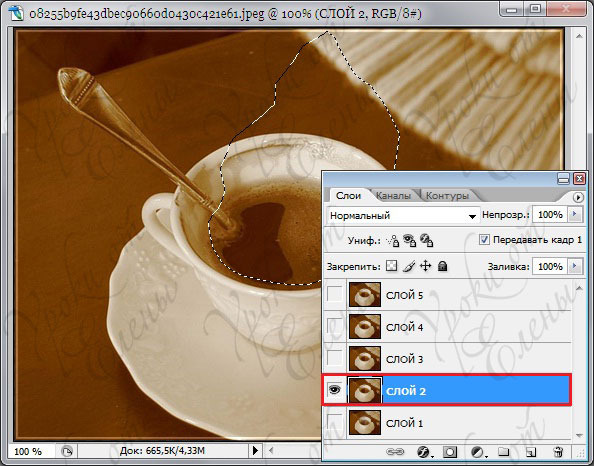
Снова идём
Фильтр -
Alien Skin Eye Candy 5 Nature -
Smoke
А теперь
внимание : мы будем изменять значение

вручную
Я
увеличу то значение , которое задала на первом слое
на 20 , остальные значения мы не трогаем
Хотя можно изменить

и просто нажимая на каждом слое на эту кнопочку , но так как предлагаю я , получается естественнее

Поменяли значение и жмём
ОК
Переходим
на Слой 3 , снова идём в фильтр и изменяем значение

на 20
 То же самое
То же самое проделаем и с остальными слоями
Ctrl+D - снять выделение
Переходим в окно
Анимации :
Жмём на стрелочку в правом углу и выбираем строку
Создать кадры из слоёв
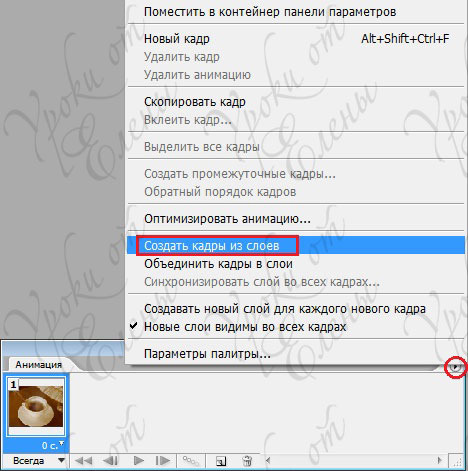
Если мы сейчас запустим анимацию , то пар будет двигаться очень грубо
Поэтому мы создадим
Промежуточные кадры
Становимся на
1 кадр и
дублируем его , нажатием на листик


Захватываем его левой кнопкой мыши и
перетаскиваем в самый конец
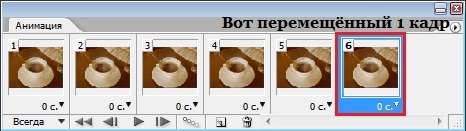
Становимся
на 2 кадр и жмём
Создать промежуточные кадры


Становимся
на 4 кадр и снова создаём
1 Промежуточный кадр
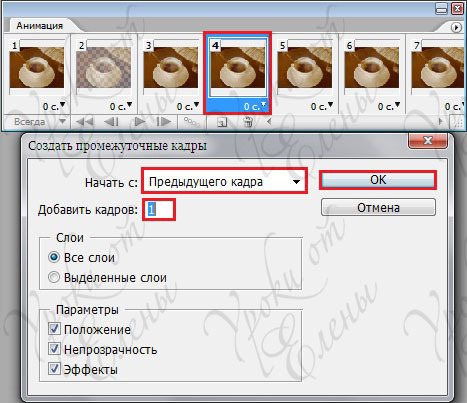
Становимся
на 6 кадр и снова создаём
1 Промежуточный кадр
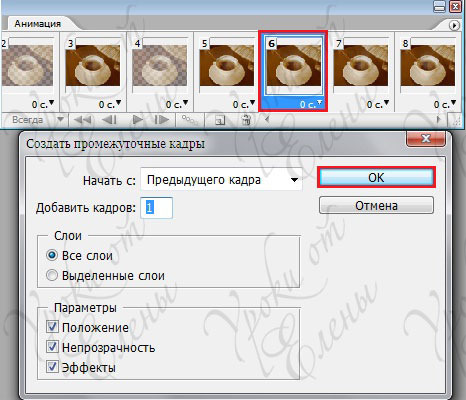
Становимся
на 8 кадр и снова создаём
1 Промежуточный кадр
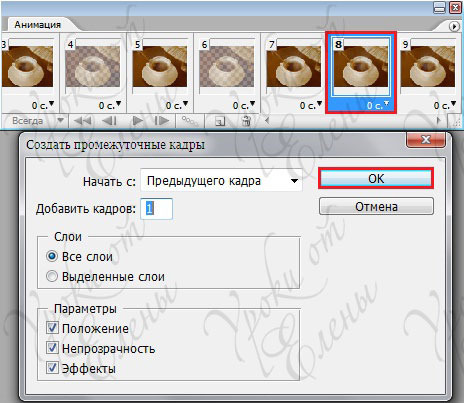
Становимся
на 10 кадр и снова создаём
1 Промежуточный кадр
 11 кадр удаляем
11 кадр удаляем , т.к. он повторяет 1 кадр
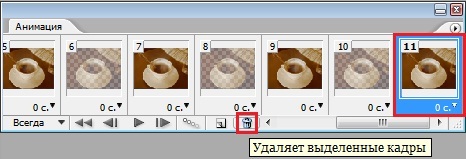
Видим , что некоторые кадры у нас
потеряли Непрозрачность , давайте её вернём
Становимся
на 2 кадр и возвращаем Непрозрачность 100%
Слою 1
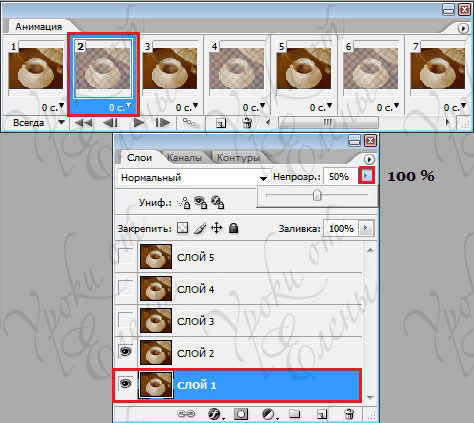
Становимся
на 4 кадр и возвращаем Непрозрачность 100%
Слою 2
Становимся
на 6 кадр и возвращаем Непрозрачность 100%
Слою 3
Становимся
на 8 кадр и возвращаем Непрозрачность 100%
Слою 4
Становимся
на 10 кадр и возвращаем Непрозрачность 100%
внимание Слою 1
Выделяем все кадры и
задаём время передвижения примерно 0,2 сек.


Жмём на Запуск воспроизведения анимации и любуемся

Если всё устраивает
Сохраняем :
Файл -
Сохранить для Web в формате
GIF

Дым делается аналогичным способом . Подбирайте подходящий , делайте настройки и так же изменяйте значения
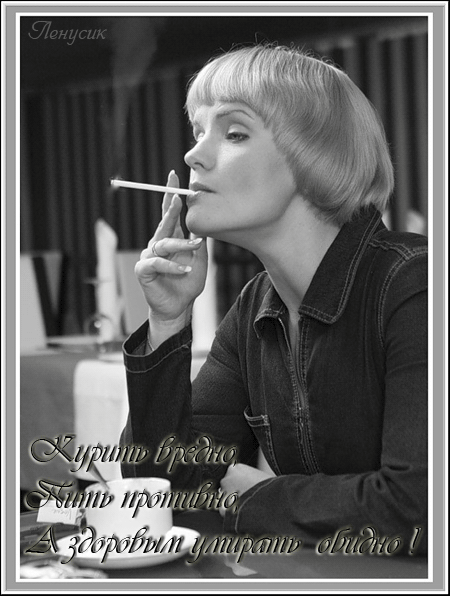 Автор урока
Автор урока  Елена
Елена